删除本相机中的图像和短片 (EOS M2)
最近更新 : 11-Dec-2013
发行编号 : 8201945800
解决方法
 +
+
 图像将同时删除 RAW 和 JPEG 图像。
图像将同时删除 RAW 和 JPEG 图像。
- 在本页上使用的图标:
 >:播放按钮 / <
>:播放按钮 / <
 >:删除按钮 / <
>:删除按钮 / <
 ><
><
 ><
><
 ><
><
 >:主拨盘的上、下、左和右键 / [
>:主拨盘的上、下、左和右键 / [
 ]:播放设置页 1
]:播放设置页 1
- 若还要删除被保护的图像,请格式化存储卡。
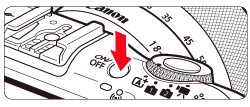
 > 按钮。
> 按钮。
 > 按钮。
> 按钮。


 ] 勾选标记,可以一次性地删除多张图像。
] 勾选标记,可以一次性地删除多张图像。
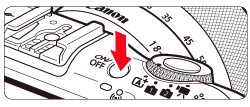
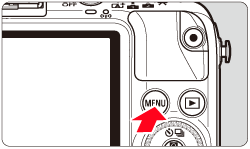

 > 键选择 [
> 键选择 [
 ] 设置页。按下 <
] 设置页。按下 <

 > 选择 [删除图像],然后按下 <SET>。
> 选择 [删除图像],然后按下 <SET>。



- 要在三张图像显示中选择图像,请用张开的两个手指触摸液晶显示屏,然后在显示屏上将手指合拢。要返回单张图像显示,请用两个合拢的手指触摸液晶显示屏,然后在显示屏上张开手指。
 ><
><
 > 按钮选择要删除的图像,然后按下 <SET>。
> 按钮选择要删除的图像,然后按下 <SET>。
 >。
>。

 > 按钮。
> 按钮。

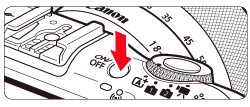
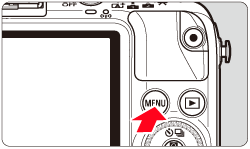

 > 按钮选择 [
> 按钮选择 [
 ] 设置页。按下 <
] 设置页。按下 <

 > 按钮选择 [删除图像],然后按下 <SET>。
> 按钮选择 [删除图像],然后按下 <SET>。





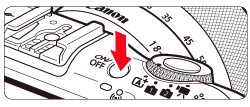
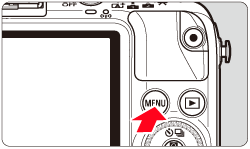

 > 按钮选择 [
> 按钮选择 [
 ] 设置页。按下 <
] 设置页。按下 <

 > 按钮选择 [删除图像],然后按下 <SET>。
> 按钮选择 [删除图像],然后按下 <SET>。


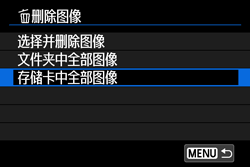



























































































 返回
返回
 打印
打印
 分享
分享








 京公网安备 11010502037877号
京公网安备 11010502037877号